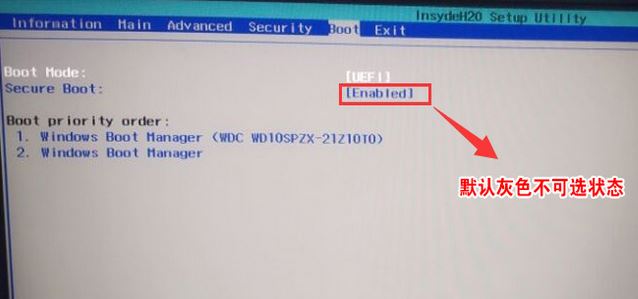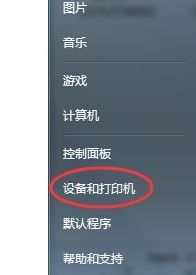- 编辑:飞飞系统
- 时间:2024-10-27
如何修复Android系统? Android 是市场上最常用的移动操作系统。 Android系统的开放性给我们带来了很多便利,可以让我们随意安装一些破解软件。当然,这也会造成一些负面后果。影响之后将是系统冻结和崩溃。这不是编者胡说八道。相信很多用户都经历过随机安装软件后手机越来越卡的现象。是的,这就是导致系统崩溃的原因之一。在这篇文章中,小编就和大家分享一下如何修复Android系统故障。
自救一:安全模式
如果您的手机上保存有大量重要数据,可以考虑使用“安全模式”来解决您遇到的系统或软件问题。
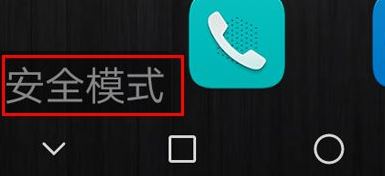
使用说明: 关闭计算机后,打开计算机。开机过程中,连续按音量下键,直至进入系统。当桌面左下角出现“安全模式”提示时,表示已进入安全模式。要退出此模式,只需正常重新启动即可。手机。
在安全模式下,系统会屏蔽您安装的所有第三方及非系统级APP。在这种模式下,我们可以判断故障是系统本身引起的还是第三方APP引起的。如果安装某个APP后手机反复重启,请在安全模式的“设置应用程序管理”中卸载可疑APP。不过退出安全模式后桌面上的图片顺序会被打乱,所以建议您养成定期备份桌面图标布局的习惯。
理论上来说,只要手机的系统版本是Android 4.1以上,所有手机都支持安全模式,但很多手机厂商选择屏蔽它。如果没有屏蔽的话,进入方法也不同。
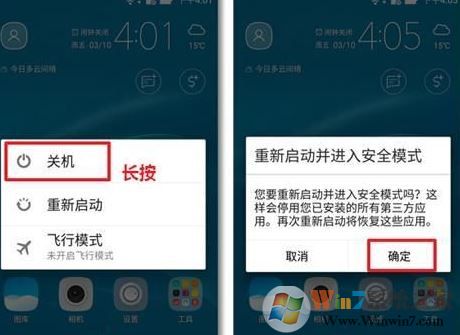
例如,华硕手机开机后,出现华硕标志后,按住【音量下键】即可进入安全模式。电脑开机状态下,长按电源键,长按对话框中的【关机】选项,会弹出【重启进入安全模式】窗口。单击[确定]重新启动进入安全模式。至于其他品牌,大家可以自行搜索。
自救2:恢复出厂设置
当手机出现问题时,如果手机中没有重要数据(如微信QQ聊天记录、单机游戏存档),恢复出厂设置是最好的解决方案。但如果手机一开机就死机或者死机,没有机会进入系统设置,可以考虑使用Recovery模式来实现,如下图:

使用说明:手机关机状态下,同时按住电源键和音量加键开机。出现启动屏幕时松开电源按钮。几秒钟后松开音量按钮即可进入恢复模式。
在Recovery模式下,我们可以跳过系统直接恢复出厂设置并一键清除CACHE分区(也称“双清”)。此操作将删除您已安装的所有应用程序及相关设置信息,只留下存储卡中拍摄的照片、视频等文件。
所有安卓手机都带有recovery模式,操作方法与华为手机类似。
自救三:eRecovery恢复系统
刷机有风险,刷机前一定要做好备份!
当你的手机出现问题,恢复出厂设置都无法解决时,你可以尝试通过华为手机自带的eRecovery恢复系统来解决,如下图:

使用说明:手机关机状态下,连接电脑,然后通过电源键和音量加键开机进入eRecovery模式。但使用前请确保手机已连接到当前的WLAN网络环境,因为eRecovery模式需要Wi-Fi网络下载。
在eRecovery模式下,我们可以一键下载当前手机的最新固件版本并进行覆盖升级,解决系统层面遇到的各种问题。不幸的是,并非所有Android 手机都支持此功能。
自救4:Hisuite强制升级
如果eRecovery模式无法连接互联网,则需要使用安装了Hisuite软件的电脑。
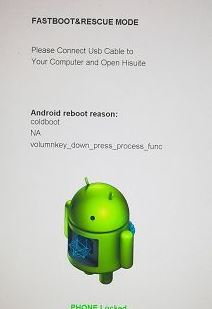
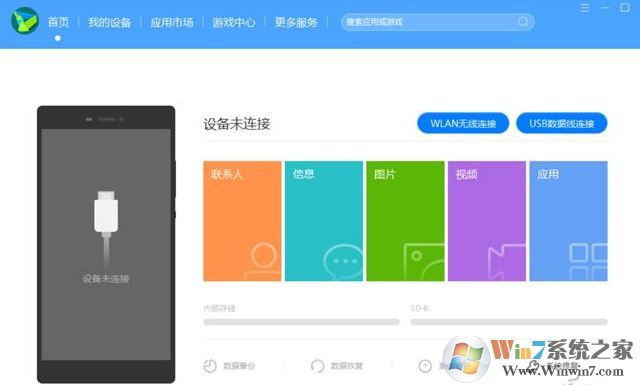
使用说明:在电脑上安装并运行Hisuite软件,并将手机连接电脑。手机关机状态下,长按电源键和音量下键开机进入FASTBOOT模式,在Hisuite手机助手中点击“系统修复继续开始修复”进行修复。
所有安卓手机都可以进入FASTBOOT模式,而通过Hisuite软件在华为手机上修复系统的操作也被业内称为“线刷”。基本上每个安卓手机品牌都有自己的线刷软件。比如三星手机就用了odin,这是救砖良药。
以上就是winwin7小编给大家介绍的安卓手机如何修复错误!